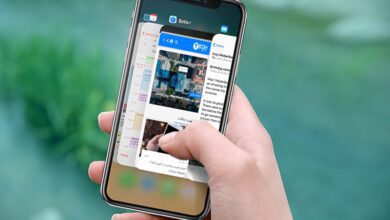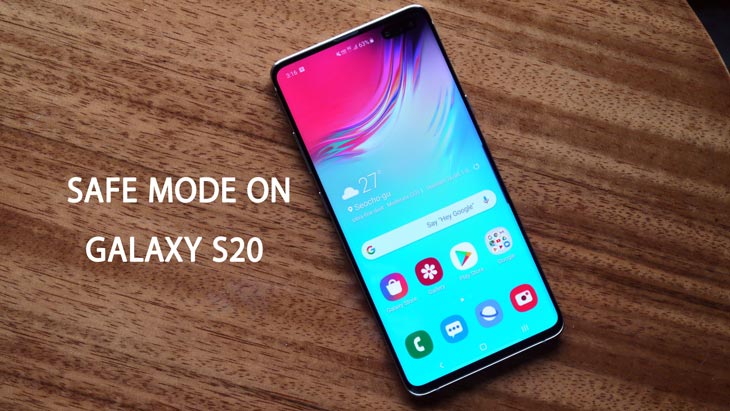
چگونه گلکسی اس ۲۰ را به سیف مود ببریم ؟ سیف مود گلکسی اس ۲۰
هنگامی که تلفن هوشمند جدید سامسونگ گلکسی اس ۲۰ خود را بدست می آورید ، ممکن است به دلایلی با مشکلاتی روبرو شوید که باعث کند شدن یا حتی هنگ کردن دستگاه شما می شود. این احتمال وجود دارد که یک برنامه جانبی مقصر باشد ، اما برای بررسی شما باید گلکسی اس ۲۰ خود را در حالت سیف مود قرار دهید.
حالت سیف مود گلکسی اس ۲۰ چیست ؟ در اصل ، این یک حالت ایمن است که فقط به برنامه های اصلی دستگاه اجازه می دهد اجرا شود . این بدان معناست که اگر مشکل شما در این حالت از بین رفت ، یک دلیل برنامه های جانبی است . در ادامه دو راه برای بوت شدن در حالت سیف مود سامسونگ گلکسی اس ۲۰ وجود دارد.
همچنین در صورتی که دستگاه اندرویدی دیگری دارید می توانید مقاله رفته به حالت سیف مود اندروید را مشاهده کنید .
رفتن به حالت سیف مود گلکسی اس ۲۰ زمان روشن شدن دستگاه
اولین روش برای رفتن به حالت سیف مود گلکسی اس ۲۰ ، هنگام روشن شدن دستگاه است ، مراحل زیر را دنبال کنید .
- دکمه روشن و خاموش را فشار داده و نگه دارید تا آیکون خاموش شدن دستگاه را ببینید.
- دکمه پاور را فشار دهید و نگه دارید تا آیکون سیف مود را ببینید.
- روی آیکون سیف مود ضربه بزنید و گلکسی اس ۲۰ شروع به کار در آن حالت خواهد کرد.
در این مرحله دستگاه مجدداً روشن می شود و باید یک آیکون سیف مود در سمت چپ پایین صفحه مشاهده کنید. برای خروج از حالت ایمن ، اولین مرحله بالا را دنبال کنید یا به طور عادی دستگاه را مجدداً راهاندازی کنید.
رفتن به حالت سیف مود گلکسی اس ۲۰ زمان خاموش شدن دستگاه
اگر دستگاه از کار افتاده است یا خاموش شد و می خواهید آن را در سیف مود قرار دهید ، این کارهایی است که باید با گلکسی اس ۲۰ انجام دهید :
- دکمه روشن و خاموش را فشار داده و نگه دارید . تلفن باید لرزش داشته باشد و باید صفحه لوگو گلکسی اس ۲۰ را ببینید .
- دکمه روشن و خاموش را رها کنید ، در حالی که صفحه لوگو “Samsung Galaxy S20” هنوز قابل مشاهده است ، دکمه کم کردن صدا را فشار داده و نگه دارید .
- دکمه کم کردن صدا را نگه دارید تا وقتی صفحه اصلی را با آیکون سیف مود در سمت چپ پایین صفحه مشاهده کنید .
مانند گذشته ، برای خارج شدن از حالت سیف مود گلکسی اس ۲۰ به سادگی با نگه داشتن دکمه پاور و راهاندازی مجدد دستگاه ، تلفن خود را مجدداً راهاندازی کنید .